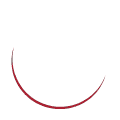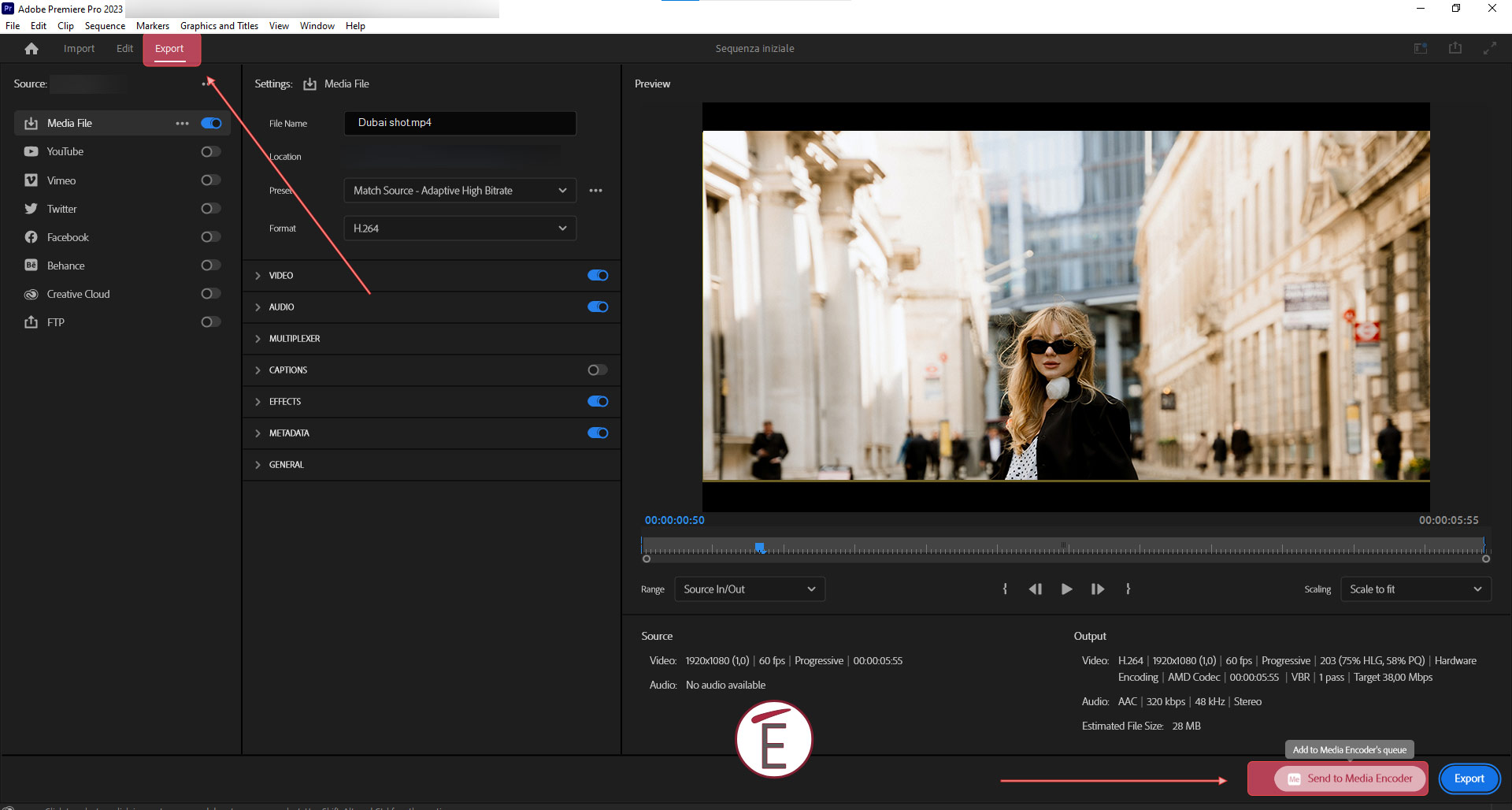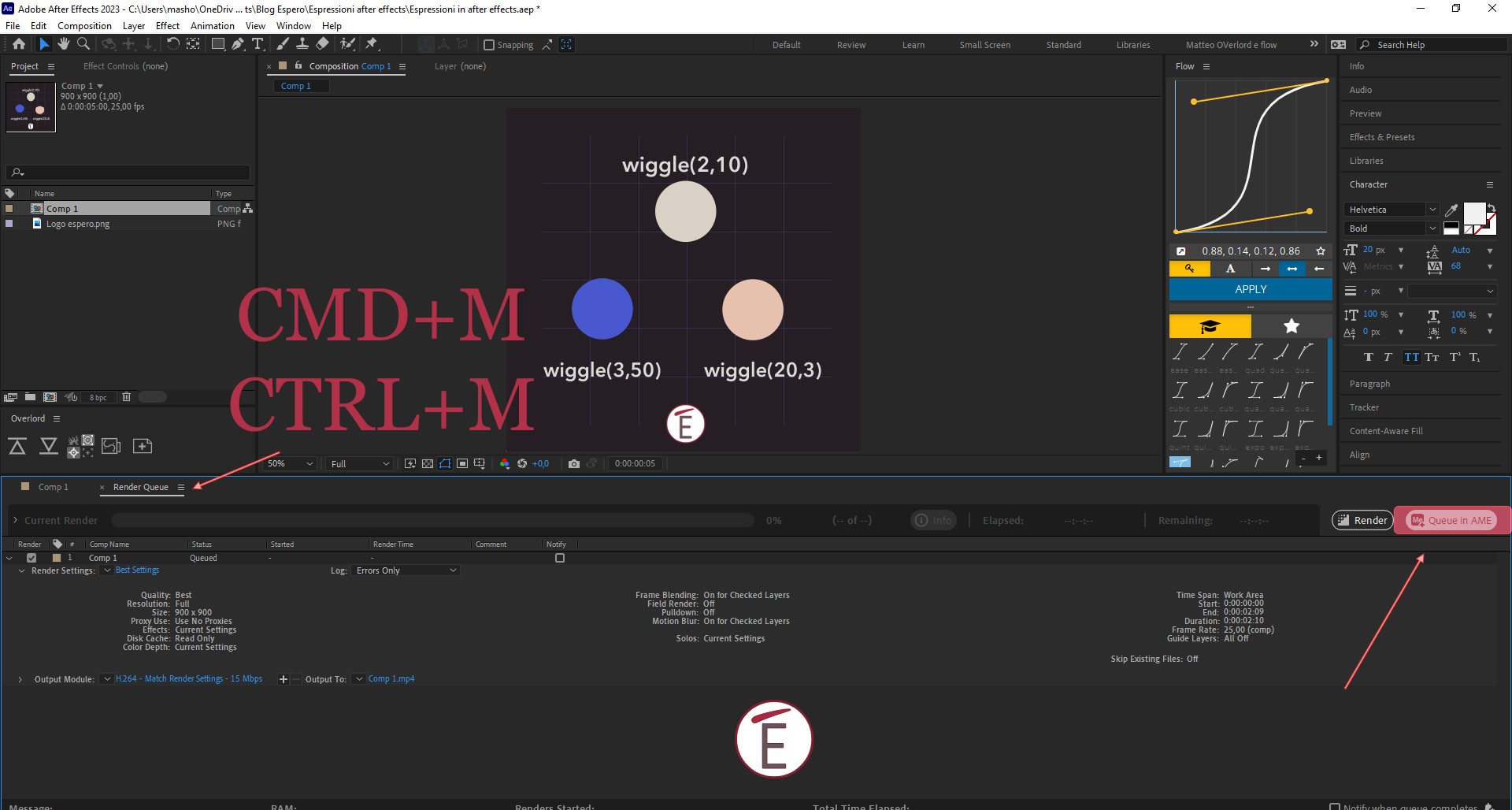A cosa serve Adobe Media Encoder?
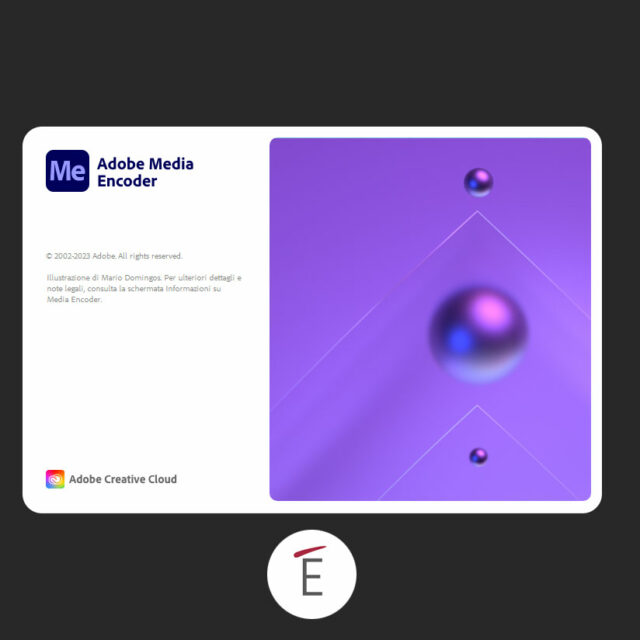
Se sei un video editor o motion graphic designer e lavori con i software Adobe Premiere Pro e After Effects avrai sicuramente incontrato nel tuo lavoro l’espressione “esporta in Media Encoder”. Ma che cos’è e come funziona Adobe Media Encoder? Ma soprattutto, perchè preferire Adobe Media Encoder rispetto alle soluzioni di esportazione native di Premiere Pro e After Effects? In questo articolo vediamo perchè è importante che tu sappia navigare l’interfaccia di Media Encoder, lanciarlo per esportare i tuoi video e avere un flusso di lavoro professionale.
Che cos’è Adobe Media Encoder
Adobe Media Encoder è un software di codifica video che fa parte della suite Adobe Creative Cloud. Cosa si intende per codifica video? Quando hai bisogno di renderizzare un progetto di montaggio video, Media Encoder ti aiuta ad esportare e rendere fruibile il tuo lavoro, per poterlo quindi caricare sulle piattaforme più popolari come YouTube o vimeo… ma anche per rendere il tuo lavoro disponibile per altri dispositivi e supporti di registrazione come televisori, lettori CD/DVD, smartphone, etc…
Adobe Media Encoder può essere aperto direttamente dalla Creative Cloud una volta installato, oppure, come accade più frequentemente per i montatori video e i motion graphic designer, lanciato da Premiere Pro e After Effects (più avanti ti spieghiamo come).
Perchè scegliere Adobe Media Encoder?
Sia Adobe Premiere che Adobe After Effects sono in grado di fare operazioni di codifica e di esportazione video in maniera nativa, senza cioè aver bisogno di altri software. Perchè quindi usare e preferire Adobe Media Encoder?
Adobe Media Encoder non codifica solo video, ma è capace di gestire una CODA di progetti ed esportarli in maniera sequenziale.
Immagina di lavorare a un montaggio video 4k con titoli e didascalie che devono cambiare nel tempo (anche in poche ore a seguito di revisioni del copy). Se scegli di esportare i video con Media Encoder puoi creare una coda di progetti, fatta di varianti, che viene renderizzata senza che il tuo flusso di lavoro in Premiere si fermi!
Sarebbe infatti estremamente lento lavorare in maniera seriale dentro Premiere Pro… invece di aspettare la fine di un render video puoi continuare a lavorare al montaggio e lasciare che la coda di progetti sia gestita ed esportata da Media Encoder in background.
Chiaramente Adobe Media Encoder ha bisogno di una buona CPU/GPU e tanta Ram. La nuova architettura dei chip Apple (da M1 in poi) ha reso l’esportazione e la codifica video estremamente performante e veloce in Media Encoder (e chiaramente in altri software). Media Encoder inoltre ti permette di creare dello stesso progetto (montaggio o animazione) differenti versioni, cioè renderizzare lo stesso file in formati diversi, dal popolare H.264 a Apple ProRes, ma anche GIF o sequenze PNG.
Come lanciare Adobe Media Encoder da Premiere Pro
Puoi lanciare Adobe Media Encoder da Premiere Pro andando nella sezione Esportazione e scegliendo il pulsante in basso a destra “invia a Media Encoder”. Automaticamente verrà lanciato Media Encoder e automaticamente il progetto si troverà messo in coda. Puoi serenamente tornare a Premiere Pro e fare altro editing; il file che hai mandato in coda verrà renderizzato così come quando lo hai inviato a Media Encoder anche se hai fatto nel frattempo modifiche al file.
Come lanciare Adobe Media Encoder da After Effects
Puoi mettere in coda in Adobe Media Encoder le tue animazioni/progetti di After Effects in almeno due modi: andando con la combinazione di scorciatoria CMD+M /CTRL+M ad aprire il tab delle esportazioni (render queue) e cliccando il pulsante che spedisce la composizione in Media Encoder (ti sarà chiesto però prima di specificare la sede dell’output della composizione).
Il metodo più veloce per esportare in Media Encoder da After Effects è in realtà salire al menu File>Export> Add to Adobe Media Encoder queue
A questo punto verrà lanciato Adobe Media Encoder: puoi lanciare la coda di render e contemporaneamente ritornare in After Effects e lavorare sul progetto o crearne uno nuovo.
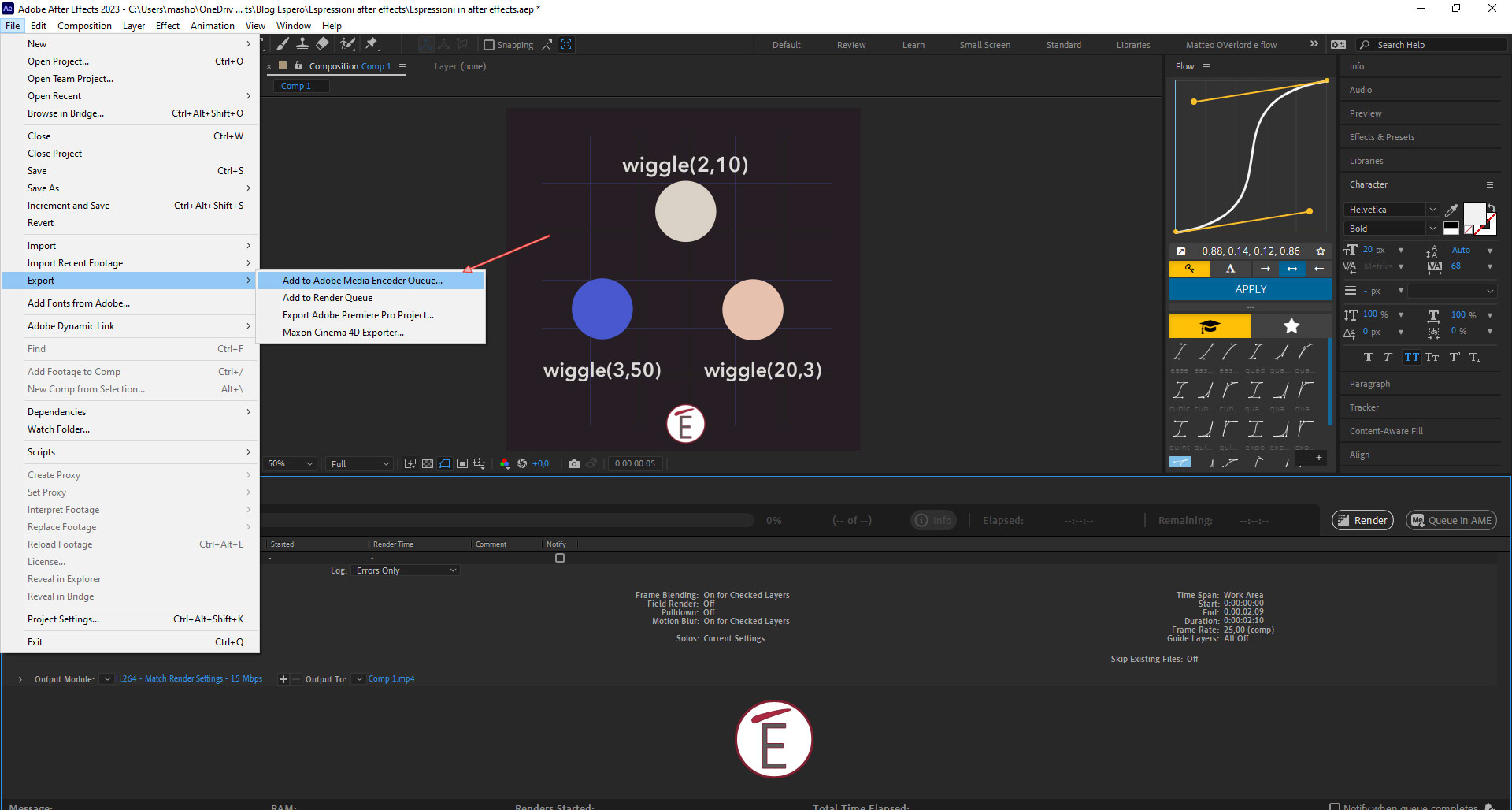
Come funziona Adobe Media Encoder
Panoramica dell’interfaccia
Adobe Media Encoder può essere diviso, visivamente e funzionalmente, in 4 sezioni. In alto la sezione Browser Multimediale, che ti permette di navigare i tuoi progetti (sia file After Effects, che progetti di montaggio video realizzati in Premiere Pro). Questa sezione è particolarmente intuitiva e ti permette di evitare di aprire direttamente i software dove hai realizzato il tuo lavoro… ma semplicemente selezionare il file (e la composizione/sequenza) che vuoi renderizzare.
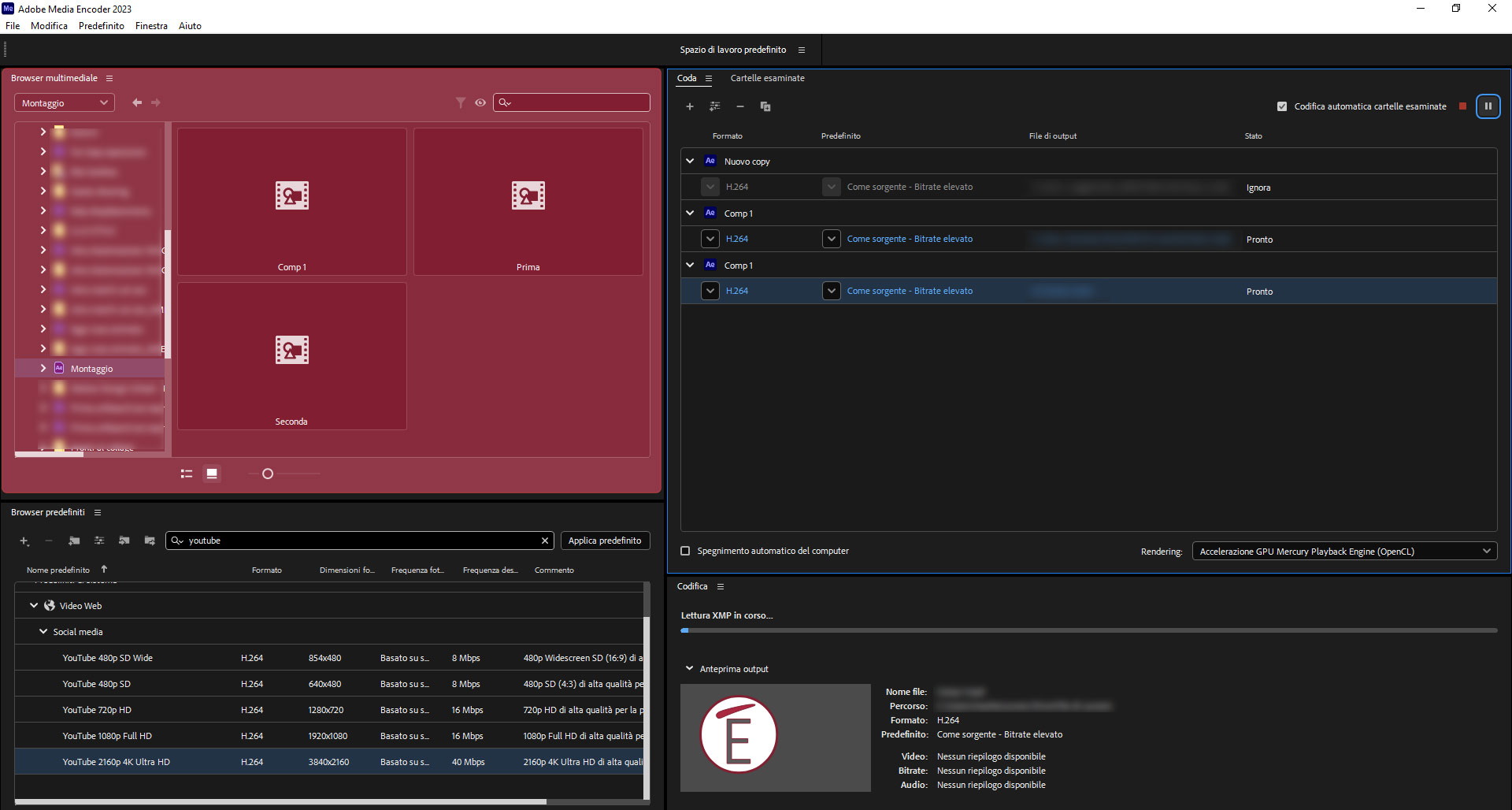
Una volta selezionato il file dal browser multimediale vedrai che apparirà nella CODA, la sezione evidenziata di seguito in giallo.
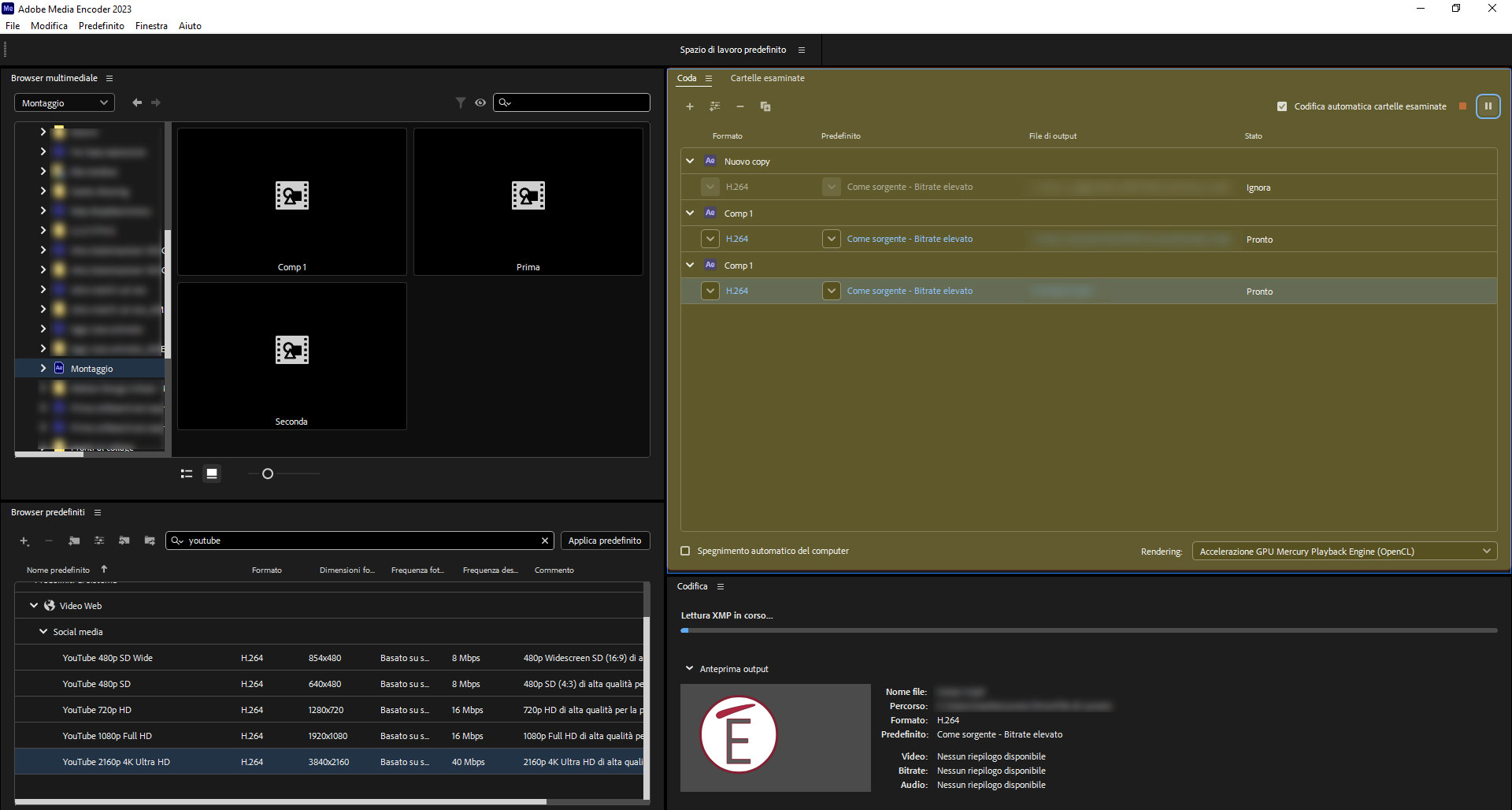
Puoi cambiare il formato e l’output dell’esportazione cliccando le voci “formato” “predefinito” e “file di output”. Se vuoi velocizzare però il flusso di lavoro dentro Adobe Media Encoder ti consigliamo di spostarti nella sezione “Browser predefiniti” dove puoi scorrere o cercare il predefinito che più fa al tuo caso. Prova a digitare YouTube e vedrai diversi predefiniti ad hoc che Adobe Media Encoder ti mette a disposizione come content creator (risoluzioni diverse, 480P, 720P, 1080P e 4K).
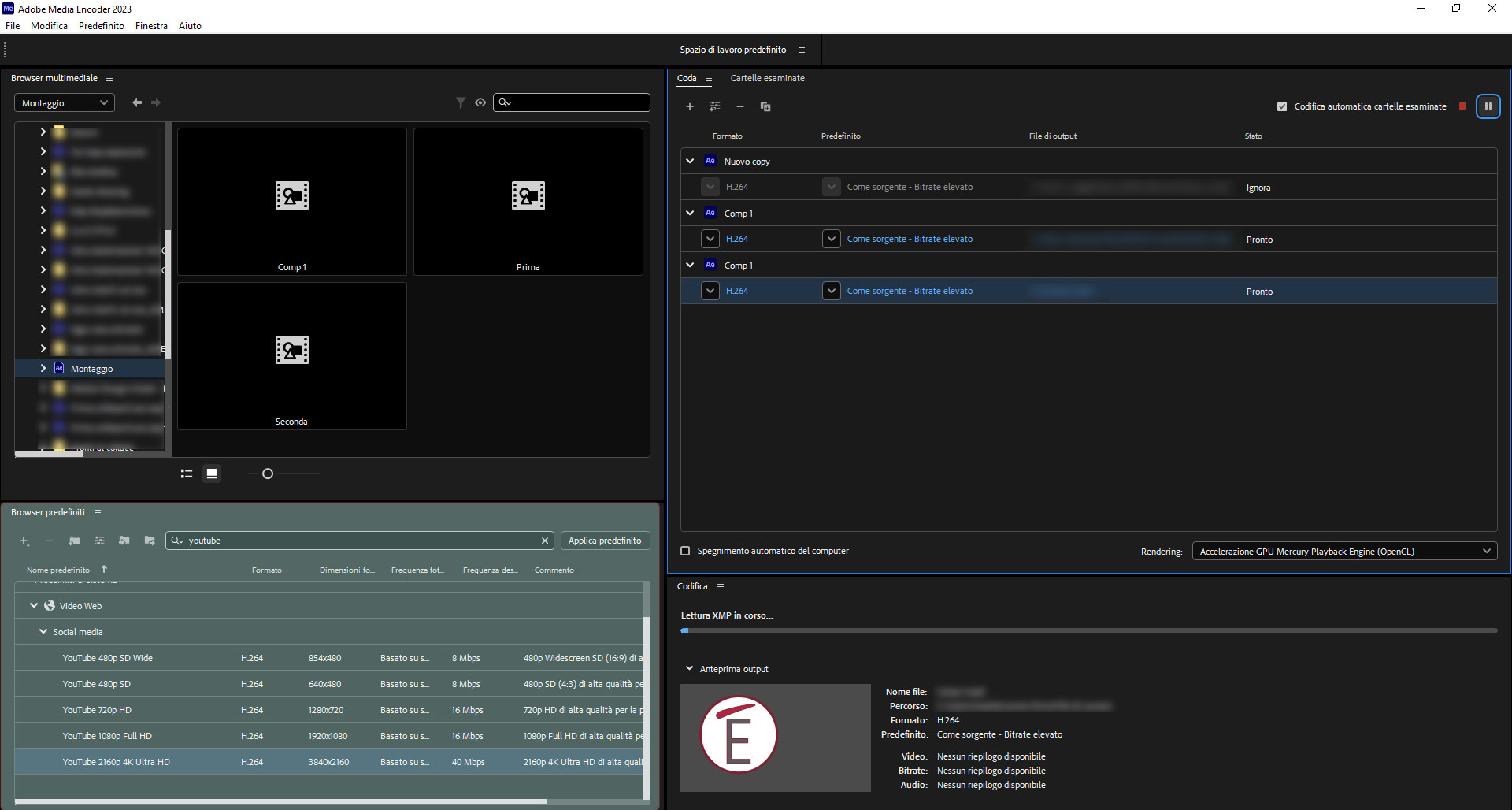
Nella sezione “Codifica”, in viola nella schermata di seguito, puoi controllare lo stato di avanzamento dell’esportazione dei tuoi progetti di montaggio video.
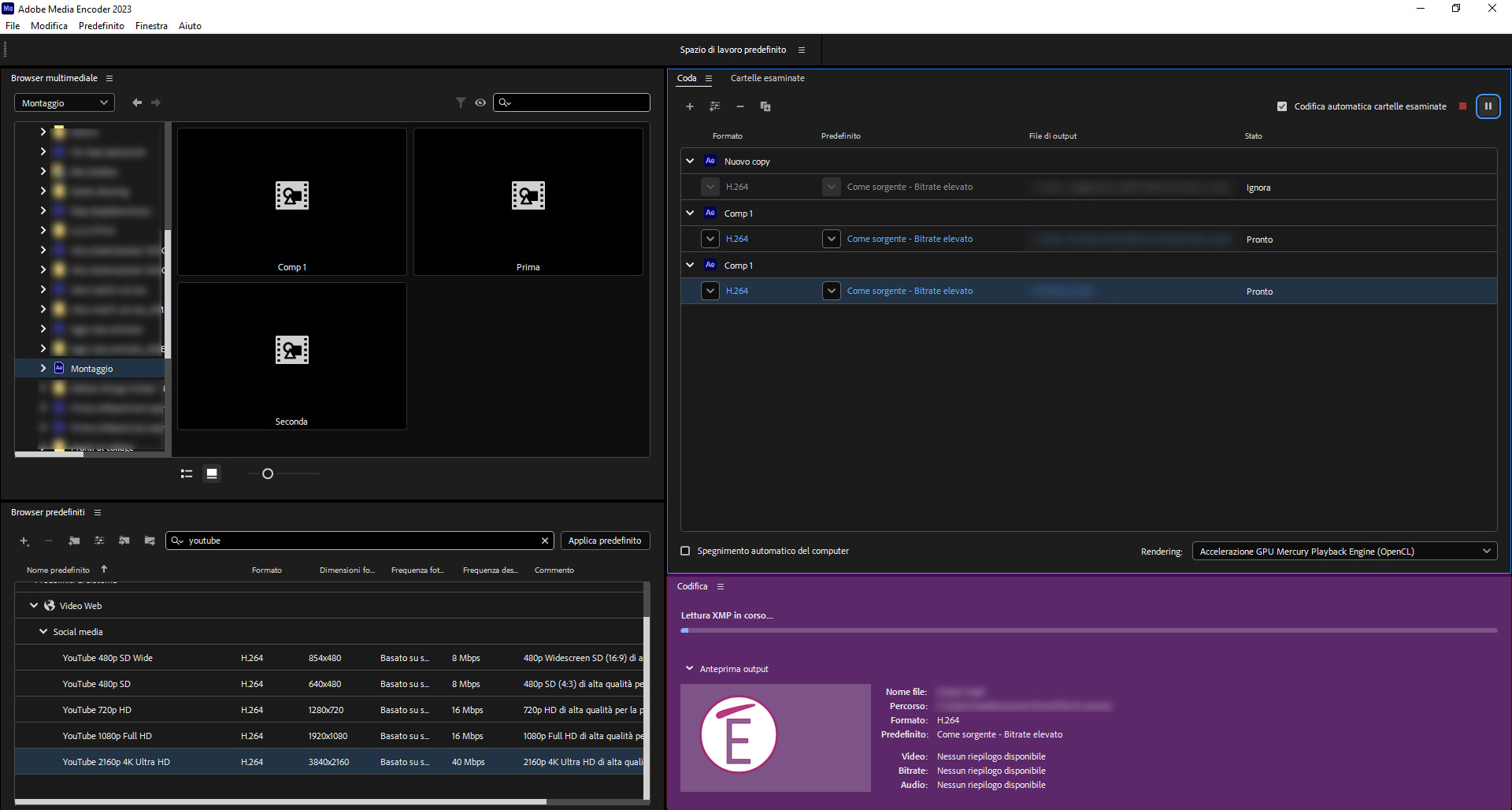
Conclusioni
Adobe Media Encoder ti permette di esportare progetti di montaggio video senza interrompere il tuo flusso di lavoro in Premiere o After Effects; grazie a questo software potrai sfogliare cartelle, scegliere i tuoi file da esportare e in quali formati renderizzare il tuo output avendo il massimo controllo sulla sede di destinazione. Per scoprire di più su questo software ti consigliamo di seguire i nostri corsi Adobe dedicati al mondo dell’editing video.
Contattaci per qualsiasi informazione o dubbio circa i corsi.